Deseja economizar tempo marcando automaticamente suas postagens no WordPress?
As tags ajudam os visitantes do site a encontrar facilmente o conteúdo do seu site. No entanto, certificar-se de que todo o seu conteúdo esteja devidamente marcado pode consumir muito tempo, especialmente se você já tiver publicado muito conteúdo sem adicionar tags.
Neste artigo, mostraremos como você pode marcar automaticamente suas postagens no WordPress.
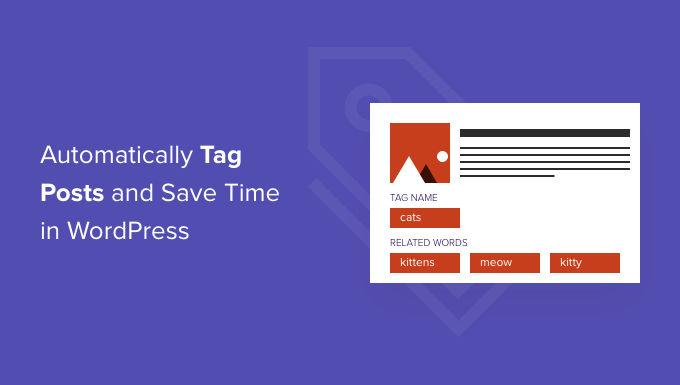
Por que marcar automaticamente suas publicações no WordPress?
As tags são uma das maneiras mais fáceis de organizar as postagens em seu site WordPress.
Embora as categorias tenham o objetivo de agrupar suas publicações de forma ampla, você pode usar tags para descrever os detalhes específicos de uma publicação.
Por exemplo, seu blog do WordPress pode ter uma categoria “Esportes”. Você pode adicionar tags detalhadas, como “futebol”, “Liga dos Campeões da UEFA” e “Copa da Europa”, para ajudar os usuários a encontrar tópicos específicos nessa categoria.
Para saber mais, veja nossa comparação detalhada entre categorias e tags.
A adição de tags às suas postagens pode levar muito tempo, especialmente se você usar muitas tags diferentes em seu site.
Você também pode perder oportunidades de adicionar uma tag relevante, o que pode impedir que os visitantes encontrem o que estão procurando em seu site.
Com isso em mente, vamos ver como você pode marcar suas postagens automaticamente.
Como marcar automaticamente seus posts no WordPress e economizar tempo
A maneira mais fácil de marcar automaticamente suas postagens no WordPress é usar o TaxoPress.
Se uma palavra ou frase no título ou conteúdo de uma nova postagem de blog corresponder a uma de suas tags, o TaxoPress adicionará essa tag à postagem.
Vamos dar uma olhada em um exemplo. Em seu site, imagine que você tenha várias tags, incluindo receita, chocolate e massa.
Se você publicar um novo post com o título “Best Chocolate Cake Recipe” (Melhor receita de bolo de chocolate), o TaxoPress verá duas correspondências no título e adicionará automaticamente as tags “recipe” (receita) e “chocolate”.
Para começar a marcar automaticamente suas postagens, você precisará instalar e ativar oplug-in TaxoPress. Se precisar de mais ajuda, consulte nosso guia sobre como instalar um plug-in do WordPress para obter mais detalhes.
Neste tutorial, estamos usando a versão gratuita do TaxoPress, que limita você a uma única regra para marcar publicações. Isso é suficiente para marcar automaticamente todos os seus posts do WordPress. No entanto, se você quiser criar várias regras para usar de maneiras diferentes, precisará fazer upgrade para o TaxoPress Pro.
Dito isso, sua primeira tarefa após a ativação é criar uma regra que marcará automaticamente suas postagens no WordPress. Essa regra é chamada de “Termo automático”.
Para começar, vá para TaxoPress ” Termos automáticos em sua área de administração do WordPress. Depois disso, você precisa clicar no botão “Add New Auto Terms” (Adicionar novos termos automáticos).
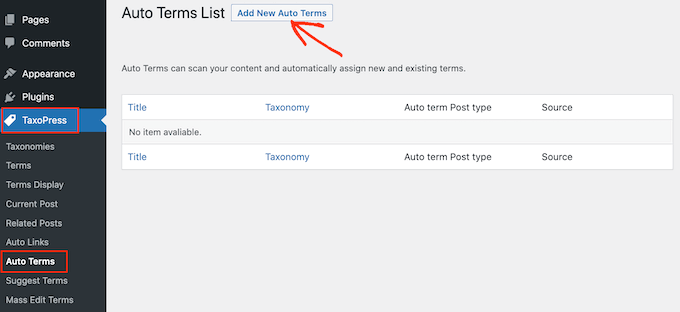
Em seguida, você precisará digitar um título para o novo termo automático.
O título é apenas para sua referência, portanto, você pode usar o que quiser.
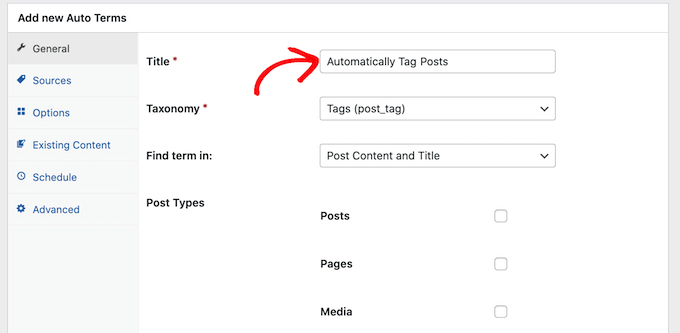
O TaxoPress pode marcar automaticamente mais do que apenas posts. Ele também pode marcar imagens e páginas.
Para este artigo, marcaremos automaticamente apenas as postagens do WordPress, portanto, marque a caixa “Posts”.
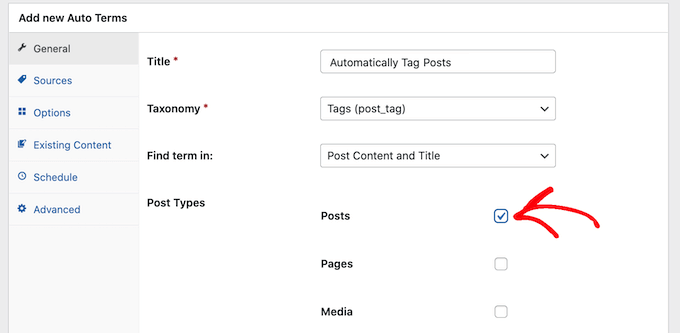
Em seguida, você pode abrir o menu suspenso “Taxonomia”.
Na lista que aparece, clique em “Tags (post_tag)”.
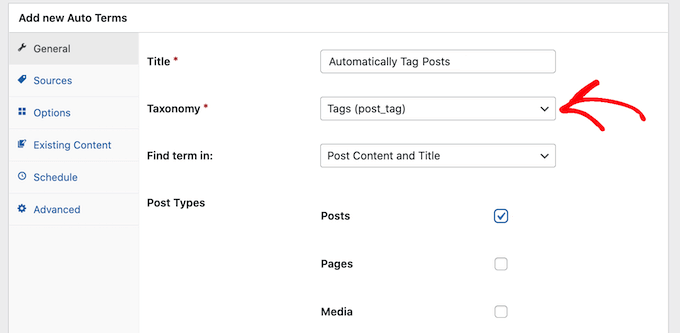
Ao procurar conteúdo para marcar, o TaxoPress examinará o título e o conteúdo de uma postagem por padrão. Você pode alterar isso no menu suspenso “Localizar termo em:” e selecionar apenas “Conteúdo da postagem” ou “Título da postagem”.
Quando terminar de selecionar as opções, clique na guia “Sources” (Fontes).
É aqui que selecionaremos as tags que queremos usar nesse termo automático.
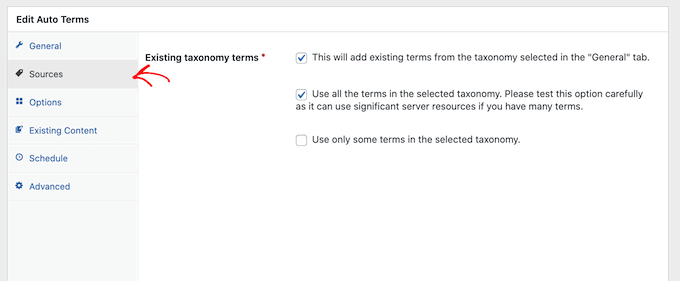
Por padrão, o TaxoPress extrairá de todas as tags que você já criou em seu site. Para alguns sites, isso será demais.
Você pode definir a quais delas o plug-in tem acesso marcando a caixa “Use only some terms in the selected taxonomy” (Usar apenas alguns termos na taxonomia selecionada).
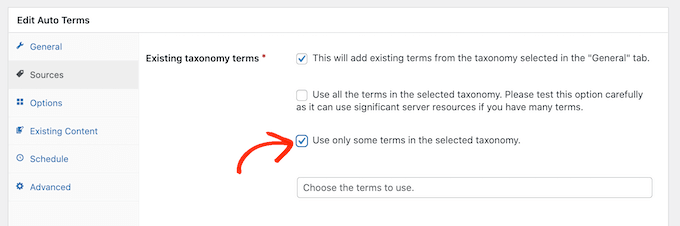
Agora, no campo “Choose the terms to use” (Escolha os termos a serem usados), comece a digitar o nome de uma tag.
Quando a tag correta for exibida, clique nela. Repita esse procedimento para todas as tags que você deseja incluir nesse termo automático.
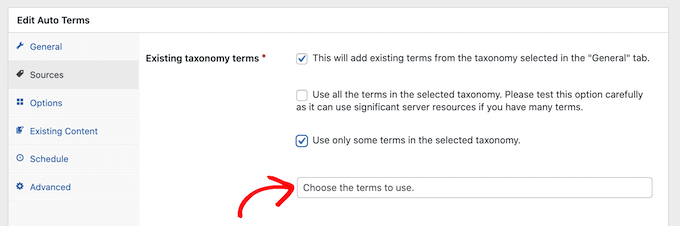
Depois de fazer tudo isso, clique na guia “Options” (Opções).
É nessa tela que você pode ajustar o processo de marcação automática.
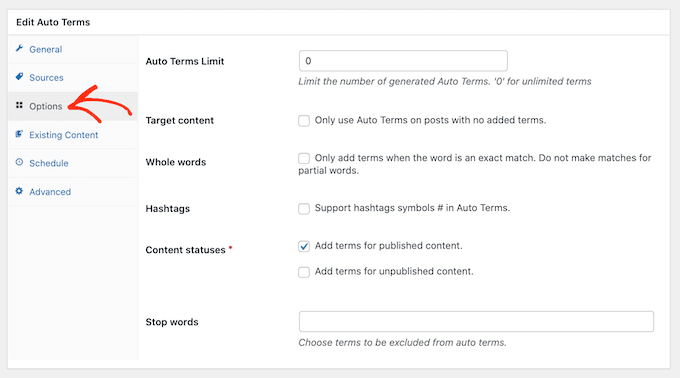
Por padrão, o TaxoPress adicionará tags para correspondências parciais. Isso significa que se você tiver uma postagem em seu blog de culinária chamada “As melhores receitas de bolo de chocolate”, a tag “receita” será adicionada mesmo que “receitas” não seja uma correspondência exata.
Se você quiser que o TaxoPress adicione tags somente quando houver uma correspondência exata, vá em frente e marque a caixa “Palavras inteiras”.
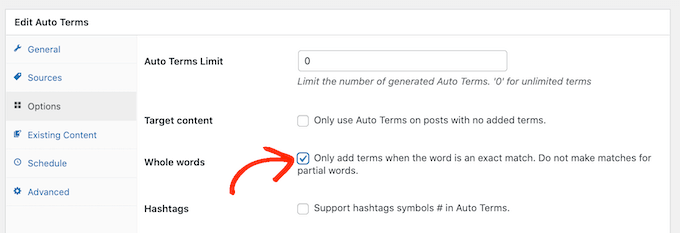
Quando você estiver satisfeito com as configurações, clique no botão “Save Auto Terms” (Salvar termos automáticos).
Agora, toda vez que você publicar uma nova postagem no WordPress, o TaxoPress verificará o conteúdo e o título da postagem. Se encontrar uma correspondência, ele adicionará uma ou mais tags ao post automaticamente.
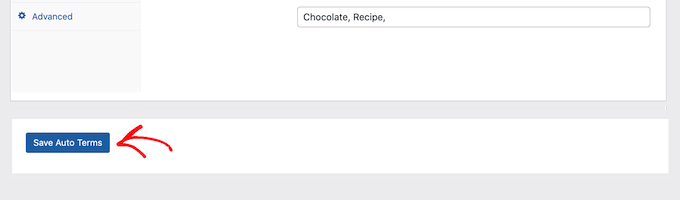
Como marcar automaticamente seus posts publicados no WordPress
Por padrão, o TaxoPress marcará novos posts à medida que você os publicar. Além disso, o plug-in tentará adicionar as tags ausentes quando você atualizar um post existente.
O TaxoPress também pode marcar posts que você já publicou em seu site, usando os mesmos termos automáticos que você criou usando o processo acima.
Para começar, vá para TaxoPress ” Termos automáticos. Em seguida, você pode clicar no termo automático que criamos anteriormente.
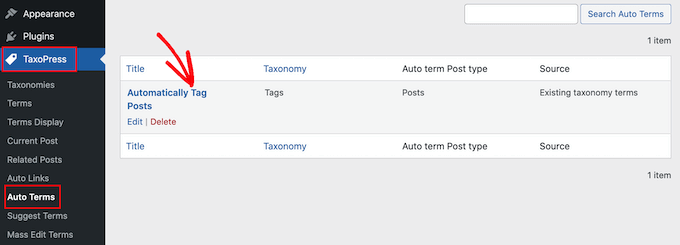
Depois de fazer isso, clique na guia “Existing Content” (Conteúdo existente).
Agora você verá todas as configurações e regras que criou anteriormente.
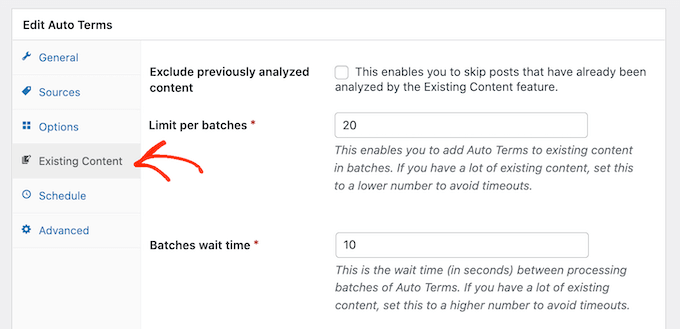
Se você tiver muito conteúdo em seu site, o TaxoPress poderá levar muito tempo para processar tudo. Enquanto o plug-in estiver marcando as publicações existentes, seu site poderá ficar mais lento.
Para acelerar o desempenho do WordPress, é uma boa ideia configurar o TaxoPress para verificar seus posts em lotes menores com um intervalo maior entre eles.
Por padrão, o TaxoPress examinará seu conteúdo em lotes de 20 publicações a cada 10 segundos. Você pode diminuir o número de publicações em um lote simplesmente digitando um número menor no campo “Limite por lotes”.
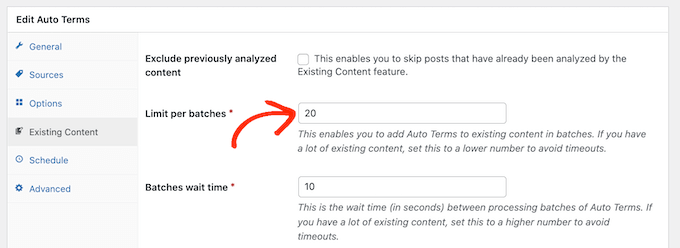
Em seguida, você pode aumentar o tempo entre os lotes digitando um número maior no campo “Batches wait time” (Tempo de espera dos lotes).
Outra opção é verificar apenas as postagens que foram publicadas em um determinado período de tempo.
Por exemplo, para marcar apenas as postagens que foram publicadas nos últimos 6 meses, basta abrir o menu suspenso “Limitar termos automáticos, com base na data de publicação” e selecionar “6 meses atrás”.
Quando estiver satisfeito com essas configurações, você estará pronto para verificar o conteúdo que já está ativo em seu site.
Para iniciar o processo, basta clicar no botão “Add Auto Terms to existing content” (Adicionar termos automáticos ao conteúdo existente).
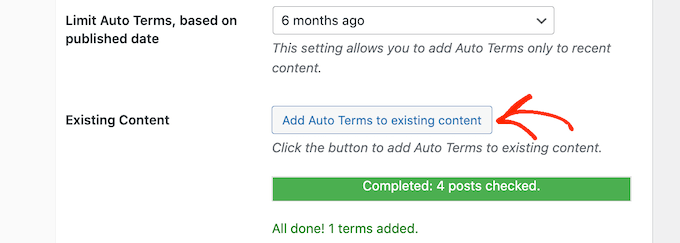
Quando o plug-in terminar de marcar automaticamente o conteúdo existente, você verá a mensagem “All done” (Tudo pronto) na tela. Abaixo dela, o TaxoPress mostrará quantos posts foram verificados e quantas tags foram adicionadas aos seus posts do WordPress.
Esperamos que este artigo tenha ajudado você a aprender como marcar automaticamente suas publicações no WordPress e economizar tempo. Você também pode consultar nosso guia sobre os melhores plug-ins de formulário de contato para WordPress e como criar fluxos de trabalho automatizados com o Uncanny Automator.
Se você gostou deste artigo, inscreva-se em nosso canal do YouTube para receber tutoriais em vídeo sobre o WordPress. Você também pode nos encontrar no Twitter e no Facebook.





Syed Balkhi says
Hey WPBeginner readers,
Did you know you can win exciting prizes by commenting on WPBeginner?
Every month, our top blog commenters will win HUGE rewards, including premium WordPress plugin licenses and cash prizes.
You can get more details about the contest from here.
Start sharing your thoughts below to stand a chance to win!
ADEBAYO says
Please can i convert my tags to post or menu… i want to make a post that displays all post in that particular tag on
THANKS
scarlx says
hi, could you tell me a fast way to add one tag to 1000 post at once? is there a plugin I could use
Light says
I need to add category Automatically during file uploading
I am using Embed Any Document Plugin
And I want
New Category Name same on the file name which is uploaded on post
Mean When ever I upload any file same time new category Automatically created on the file name
Mobile Hint says
I need a plugin that can automatically generate tags with me adding any related word for that.
Allan says
When you say Cats tags do you mean that where ever the keywords are found it will add a tag “cat” to that post.
So hence the TAG Name will become the new tag for those keywords? Is this correct that all the keywords you put in if they are in the article then the posts will have the word cat added into the tags?
Is this correct?
Joe Yee says
I was looking for auto tag plugin that can auto tag custom post. I think someone had asked this but no response. Can this auto tagger do the job? Or is there any wp plugin that can.
Appreciate your feedback.
Annu Thakur says
Hello there I am just starting a new blog but I am not finding out the way to automatically link some of my SEO on various posts and to show related posts too.
WPBeginner Support says
See how to install and setup WordPress SEO plugin. For related posts see our list of 5 best related posts plugins for WordPress.
Administrador
Shmoo says
Interesting,
Do you think it would also work at Custom Post Types with a Tags Taxonomy attached to them?
It’s the same core technology right,
Asking this because I was thinking of using it or maybe change it a little if possible so it would work at the bbPress plugin. Topics inside bbPress forums plugin are also some kinda Posts like WP and have a Tagging feature. Only problem is, if you let members submit Tags manually to topics it becomes a spammy system very quickly – I don’t believe in the entire use Tags as SEO thing , I see them more as great navigational -/filtering element to your content if you pick your Tags very carefully and don’t overdo them.
I saw this Live example at Zurb’s Forum. They also add Tags automatically underneath each topic based on what element of Foundation you’re asking a question about.
http://foundation.zurb.com/forum
I love this idea so much, very clean and simple but also extreme great navigation wise and for listing specific topics.
Neal Schaffer says
Thanks! I had to install and then delete a few “automatic” tagging plugins because they didn’t work or didn’t add value. This is awesome, especially because you can also import your current tags to save you time populating your tag database! HIGHLY RECOMMENDED!
Paul Mountney says
How do i upload the Automatic Post Tagger into ‘/wp-content/plugins’? I don’t even know where that is or even how to get there in the first place.
Editorial Staff says
You would have to use FTP for that. Alternatively, you can watch our video here on how to install plugins:
http://videos.wpbeginner.com/
Administrador
Liam says
It’s great!
Will be time saver
Glenn says
Hi,
Thanks so much for sharing, this plugin totally rocks!
Will be a massive time saver
Brad says
Well I wasnt using it but I sure am now lol. Like your WP finds
Navneet says
Awesome Post man……….